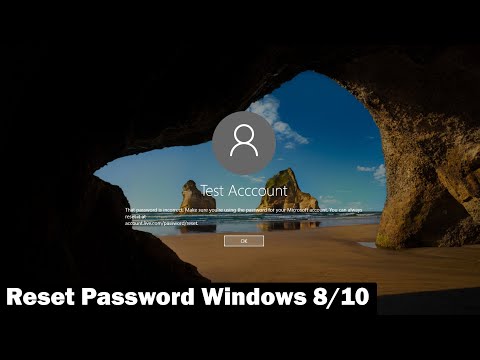
مواد
- حصہ 1. ونڈوز 8 کو دوبارہ ترتیب دینے کے 3 طریقے بغیر ڈسک کے پاس ورڈ
- سیکشن 1. صارف اکاؤنٹ کی ترتیبات کا استعمال کرتے ہوئے ونڈوز 8 پاس ورڈ دوبارہ ترتیب دیں
- سیکشن 2. کمانڈ پرامپٹ کا استعمال کرتے ہوئے ونڈوز 8 کو دوبارہ ترتیب دیں
- سیکشن 3. دوبارہ انسٹال کرکے ونڈوز 8 ایڈمن پاس ورڈ کو ری سیٹ کرنا (ڈیٹا کو کھو جانے کی وجہ سے)
- حصہ 2. پاس فاب 4 ونکی کے ساتھ ونڈوز 8 پاس ورڈ کو دوبارہ ترتیب دینے کا طریقہ
- نتیجہ اخذ کرنا
آپ کا دفتر کمپیوٹر ہو یا آپ کا گھر کا پی سی ، ونڈوز 8 پر پاس ورڈ بھول جانا ایک سر درد ہے۔ چونکہ کمپیوٹر میں ایک سے زیادہ اہم اعداد و شمار موجود ہیں جس کے ساتھ آپ حص waysہ نہیں کر سکتے ہیں ، ونڈوز 8 کا پاس ورڈ دوبارہ ترتیب دیں سب سے اہم ہو جاتا ہے. لیکن اب ، اس نوخیزی میں ہم نے ونڈوز 8 میں بھولے لاگ ان پاس ورڈ کو دوبارہ ترتیب دینے میں مدد کرنے کے لئے پیشہ ورانہ طریقے جمع کیے۔ کچھ کو پاس ورڈ کو دوبارہ ترتیب دینے کے لئے بوٹ ایبل ڈسک کی ضرورت ہوتی ہے ، جبکہ کچھ اسے بغیر کسی ڈسک کے کرتے ہیں۔
- حصہ 1. ونڈوز 8 پاس ورڈ کو دوبارہ ترتیب دینے کے 2 طریقے بغیر ڈسک کے ری سیٹ کریں
- حصہ 2. پاس فاب 4 ونکی کے ساتھ ونڈوز 8 پاس ورڈ کو دوبارہ ترتیب دینے کا طریقہ
حصہ 1. ونڈوز 8 کو دوبارہ ترتیب دینے کے 3 طریقے بغیر ڈسک کے پاس ورڈ
اس حصے میں ونڈوز 8 پاس ورڈ کی بحالی کے لئے تین مفت طریقوں پر مشتمل ہے ، بغیر کسی ری سیٹ ڈسک کا مقدمہ کیا۔ ٹھیک ہے ، ہمیں آپ کو متنبہ کرنا ہوگا کہ اگر آپ اس عمل کے دوران مناسب دیکھ بھال نہیں کررہے ہیں تو ، ان طریقوں سے ہمیشہ سے ڈیٹا کے ضائع ہونے کا خدشہ موجود رہتا ہے۔
سیکشن 1. صارف اکاؤنٹ کی ترتیبات کا استعمال کرتے ہوئے ونڈوز 8 پاس ورڈ دوبارہ ترتیب دیں
پہلا طریقہ جو ونڈوز 8 کے پاس ورڈ کی دوبارہ ترتیب کے لئے فری وے ہے صارف اکاؤنٹ کی ترتیبات کا استعمال کررہا ہے۔ آپ اس طریقے سے اپنے ونڈوز 8 سسٹم پر صارف اکاؤنٹ کا پاس ورڈ ہٹ سکتے ہیں یا اسے دوبارہ ترتیب دے سکتے ہیں۔ آپ کا کمپیوٹر ریموٹ غیر مجاز رسائی تک محدود ہوجائے گا۔
1. سب سے پہلے ، آپ کو "اسٹارٹ" یا "ونڈوز" + "X" پر دائیں کلک کرکے اپنے کمپیوٹر کے ایڈمن اکاؤنٹ میں لاگ ان اور پاور صارف مینو تک رسائی حاصل کرنے کی ضرورت ہے۔
2. "کمانڈ پرامپٹ (ایڈمن)" دبائیں اور ایڈمن کی اجازت رکھنے والے "کمانڈ پرامپٹ" کو کھولیں۔

3. "صارف اکاؤنٹ کنٹرول" کو چالو کریں اور کمانڈ پرامپٹ فیلڈ میں "کنٹرول صارف پاس ورڈ 2" درج کریں۔ اب ، "درج کریں" بٹن دبائیں۔
4. "صارفین کو اس کمپیوٹر کو استعمال کرنے کے لئے صارف نام اور پاس ورڈ درج کرنا ہوگا" چیک باکس کو غیر منتخب کریں۔ اس کمپیوٹر کیلئے صارف کا لاگ ان پاس ورڈ غیر فعال ہوجاتا ہے۔ دوبارہ چلانے یا لاگ ان ہوتے وقت اسے چیک کریں۔

admin. ایڈمن پاس ورڈ میں دو بار کلید ، ایک بار جب آپ نے ’درخواست‘ لگائیں۔ "ٹھیک ہے" پر کلک کرکے ونڈو سے باہر نکلیں۔
سیکشن 2. کمانڈ پرامپٹ کا استعمال کرتے ہوئے ونڈوز 8 کو دوبارہ ترتیب دیں
ونڈوز 8 پاس ورڈ کو نظرانداز کرنے کا ایک اور طریقہ ونڈوز ریکوری بوٹ اسکرین سے کمانڈ پرامپٹ استعمال کر رہا ہے۔
1. سب سے پہلے ، آپ کو اپنے کمپیوٹر کو بند کرنے کی ضرورت ہے۔ اس کے بعد ، آپ کو اپنے کمپیوٹر کو بوٹ کرنے کے لئے "شفٹ" کلید کو نیچے رکھنے اور بیک وقت "پاور" کے بٹن کو دبانے کی ضرورت ہے۔ جب تک آپ ونڈوز ریکوری بوٹ اسکرین کو نہیں دیکھتے ہیں تب تک شفٹ کی کو نیچے رکھیں گے۔
2. اب ، "خرابیوں کا سراغ لگانا" اختیار منتخب کریں اور پھر "جدید اختیارات" کا انتخاب کریں۔

3. اس کے بعد ، آپ کو دستیاب اختیارات کی فہرست میں سے "کمانڈ پرامپٹ" ٹیب کو منتخب کرنے کی ضرورت ہے۔

4. پھر ، "D:" میں مکے لگائیں اور انٹر دبائیں۔ دوبارہ ٹائپ کریں ، "سی ڈی ونڈوز" اور انٹر کو دبائیں۔ ایک بار پھر ٹائپ کریں ، "سی ڈی سسٹم 32" جس کے بعد انٹر درج کریں۔
5. اس کے بعد ، کمانڈ لائن "رین Utilman.exe Utilman.exe.old" استعمال کریں جس کے بعد داخل ہوں۔ دوبارہ "کاپی cmd.exe Utilman.exe" ٹائپ کریں اور اس کے بعد انٹر کریں۔

6. اب اپنے پی سی کو دوبارہ بوٹ کریں اور اسے عام کی طرح لوڈ کرنے دیں۔ اب لاگ ان اسکرین پر موجود "یوٹیلیٹی منیجر" کے آئیکن پر دبائیں۔
7. اب کمانڈ پرامپٹ ونڈو کھل جائے گی۔ "نیٹ صارف ایڈمنسٹریٹر [ای میل محفوظ]" ٹائپ کریں اور انٹر کو دبائیں۔ بس ، اب آپ کو اپنے کمپیوٹر کو دوبارہ بوٹ کرنے کی ضرورت ہے اور پھر آپ نئے پاس ورڈ کے ساتھ لاگ ان کرسکتے ہیں ، یعنی [ای میل محفوظ]
سیکشن 3. دوبارہ انسٹال کرکے ونڈوز 8 ایڈمن پاس ورڈ کو ری سیٹ کرنا (ڈیٹا کو کھو جانے کی وجہ سے)
اس معاملے میں ، کمپیوٹر کسی اور سے خریدا گیا ہے ، یہ طریقہ آپ کے لئے بالکل ٹھیک ہے کیونکہ آپ کا کوئی بھی ڈیٹا خطرے میں نہیں ہے۔ لیکن ، آپ کے اپنے کمپیوٹر کے ل we ، ہم آپ کو اس کی سفارش نہیں کریں گے۔ مزید یہ کہ اس عمل کو انجام دینے کے ل you آپ کو ایک تازہ انسٹالیشن سی ڈی اور لائسنس کی کی ضرورت ہوگی۔ اگر آپ پہلے ہی مقفل ہے تو آپ اپنے آلے کا بیک اپ نہیں لے پائیں گے۔
مائیکرو سافٹ ڈاٹ کام سے ونڈوز 8 آئی ایس او فائل حاصل کریں اور اسے جلا کر آئی ایس او فائل بنائیں۔ ڈسک داخل کریں اور اپنے کمپیوٹر کو دوبارہ شروع کریں۔ BIOS درج کریں جب آپ کے کمپیوٹر کے BIOS ورژن پر منحصر ہے ، F1 یا F2 کیز کا استعمال کرتے ہوئے سسٹم بوٹ کررہا ہے۔ اب ، بوٹ ڈیوائس کو بطور سی ڈی / ڈی وی ڈی ڈرائیو منتخب کریں۔
دوبارہ اسٹارٹ ہونے پر ، آپ کی پی سی اسکرین "سی ڈی یا ڈی وی ڈی سے بوٹ کے لئے کسی بھی کلید کو دبائیں" دکھاتا ہے۔ کسی بھی کلید کو تھپتھپائیں اور مندرجہ ذیل اسکرین پر "ابھی انسٹال کریں" کے بٹن کو دبائیں۔ آن لائن ہدایات ونڈوز 8 انسٹالیشن کے ذریعہ آپ کی رہنمائی کریں گی۔ سوفٹویئر کو چالو کرنے کے لئے لائسنس کی کلید ، جب اشارہ کیا جائے۔
حصہ 2. پاس فاب 4 ونکی کے ساتھ ونڈوز 8 پاس ورڈ کو دوبارہ ترتیب دینے کا طریقہ
مفت طریقوں سے ، آپ صرف ونڈوز 8 پاس ورڈ دوبارہ ترتیب دے سکتے ہیں۔ گمشدہ پاس ورڈ کی بازیافت ان طریقوں کے ساتھ کوئی آپشن نہیں ہے۔ لہذا ، دباؤ کو کم کرنے اور آپ کو اس صورتحال میں بہتر سے بہتر ہونے دینے کے ل we ، ہم آپ کو پاس فاب 4 ونکی کے پاس جانے کی سفارش کریں گے۔ یہ ونڈوز کے تمام ورژن کی حمایت کرتا ہے ، مزید برآں ، یہ آپ کو میک پر ری سیٹ ڈسک بنانے کے قابل بناتا ہے۔
پاس فاب 4 ونکی کی ونڈوز 8 پاس ورڈ کو دوبارہ ترتیب دینے کے لئے گائیڈ۔
1. پاس فاب 4 ونکی کو انسٹال کریں اور کسی دوسرے کمپیوٹر پر پروگرام چلائیں۔
2. "USB فلیش ڈرائیو" کو مارو اور اپنے ونڈوز سسٹم میں خالی USB فلیش ڈرائیو میں پلگ ان کریں اور "برن" بٹن کو دبائیں۔ "ہاں" کے بٹن پر ٹیپ کرنے کے بعد کسی وقت اجازت دیں۔ "ٹھیک ہے" کو دبائیں اور پھر فلیش ڈرائیو کو نکالیں۔ آپ کی ری سیٹ ڈسک کو USB میں جلا دیا گیا ہے۔

3. اب ، USB ڈرائیو کو اپنے مقفل یا پاس ورڈ بھولے ونڈوز 8 سسٹم سے مربوط کریں۔ "بوٹ مینو" میں داخل ہونے کے لئے "F12" کلید دبائیں۔ "بوٹ مینو" سے USB ڈرائیو منتخب کریں۔ اپنی USB ڈرائیو کو اجاگر کرنے کے بعد "انٹر" کی کو دبائیں۔

4. "ونڈوز 8" منتخب کریں اور "اگلا" پر ٹیپ کریں۔ "ایڈمن ، مائیکروسافٹ ، یا مہمان" سے اکاؤنٹ کی قسم اور اکاؤنٹ کو اس کے "صارف نام" کے خلاف نشان خانہ پر نشان لگا کر منتخب کریں اور "اگلا" دبائیں۔

5. اس کے بعد "پھر بوٹ کریں" پر ٹیپ کریں اور پھر "اب دوبارہ شروع کریں" پر کلک کریں۔ آپ کا ونڈوز 8 پاس ورڈ اب دوبارہ ترتیب دیا گیا ہے۔
نتیجہ اخذ کرنا
مذکورہ مضمون سے ، ہمیں یقین ہے کہ پاس فاب 4 ونکی ونڈوز پاس ورڈ کے ساتھ کسی بھی قسم کی کارروائی انجام دینے کے حتمی حل میں شامل ہے۔ اگر آپ اسے سنبھال لیں تو ونڈوز 8 پاس ورڈ کو دوبارہ ترتیب دینے یا تبدیل کرنے کے لئے مفت طریقوں کا بھی انتخاب کرسکتے ہیں۔ ابھی بھی ونڈوز 8 پاس ورڈ کے بارے میں سوالات ہیں؟ براہ کرم ذیل میں رائے دے کر ہمیں بتانے میں سنکوچ نہ کریں۔





